How to Delete Embarrassing Word Suggestions from Android Keyboard
Mobiililaitteiden, kuten älypuhelinten ja tablettien, henkilökohtaiset tiedot tarjoavat merkittävän edun kirjoittamisessa verrattuna työpöydälle. Mobiililaitteet voidaan asettaa oppimaan ja tallentamaan yleisesti käyttämiäsi sanoja ja termejä ja siten mukautumaan henkilökohtaiseen kirjoitustyyliisi. Näin laite voi ennustaa ja ehdottaa kirjoittamiasi sanoja, mikä nopeuttaa kirjoittamistasi merkittävästi.
Tämä ominaisuus, joka on yleisesti ottaen hyödyllinen ja hyödyllinen kaikille, voi kuitenkin joissakin tapauksissa olla myös epäedullinen tai jopa haitallinen. Näin ollen tarve poistaa opitut sanat näppäimistöltä on perustieto, joka jokaisen puhelimen käyttäjän on tunnettava.
Miksi sinun pitäisi poistaa opitut sanat näppäimistöltä
Puhelimesi ennakoiva teksti voi merkittävästi nopeuttaa syöttöprosessia, mikä on erityisen hyödyllistä paitsi viestien tai tekstiviestien kirjoittamisessa myös jopa muistiinpanojen laatimisessa. Kuten mikä tahansa muu tietokonelaite, matkapuhelimet ovat kuitenkin alttiita GIGO-ongelmalle eli garbage in-garbage out -ongelmalle. Tämä kuvaa käsitettä, jonka mukaan virheet ja hölynpöly syöttämäsi tiedot tuottavat samalla tavalla vääriä tuotoksia tai hölynpölyä tai niin sanottua ”roskaa”. Näin ollen näppäimistösi oppii myös väärin kirjoitettuja sanoja sekä muita slangitermejä/lyhennelmiä, jotka voivat olla ärsyttäviä viestejä kirjoittaessasi.
Also Read:How to Recover Unsaved Word Document
Tarve poistaa opittu sana näppäimistöltä on myös erityisen tärkeää yksityisyyden kannalta. Tätä tarvitaan pääasiassa silloin, kun ystävät tai perheenjäsenet joskus lainaavat ja käyttävät laitettasi. Kun he syöttävät sanoja, he saattavat nähdä kiusallisia sanaehdotuksia, jotka haluat mieluummin pitää itselläsi, tai löytää sanoja tai termejä, jotka haluat ehkä salata heiltä. Jos haluat estää heitä saamasta selville sanoja, jotka voivat koskea sinua, sinun kannattaa harkita opittujen sanojen tyhjentämistä näppäimistöltäsi.
How to Remove Learned Words from Any Android Keyboard
Jos olet kokenut haluavasi palauttaa viestin väärin kirjoitettujen sanojen takia tai joutuvasi selittelemään jollekulle jonkun nolostuttavan sanan takia ennakoivassa tekstissäsi, näppäimistösi opitun tekstin poistamisen ja päivittämisen pitäisi olla kätevää. Älä koskaan hermostu, koska olemme täällä näyttämässä sinulle helpon prosessin, jolla voit pyyhkiä kaikki henkilökohtaiset tietosi/sanasi android-puhelimesi näppäimistöstä.
Skenaario 1: Poista opitut sanat GBoardista
Aloitamme opittujen sanojen poistamisen näppäimistöstä olettamalla, että Android-laitteesi käyttää GBoardia, virtuaalista näppäimistösovellusta. Ilmeisesti GBoard on yleisin Android-puhelimissa käytetty näppäimistö, koska myös sen on kehittänyt Google, samainen Android-käyttöjärjestelmän valmistaja. Näin ollen tieto siitä, miten poistat opittuja sanoja GBoardissa, voidaan soveltaa universaalisti kaikkiin Android-laitemerkkeihin, mukaan lukien muun muassa Samsung, Huawei, LG ja Sony.
Poistaaksesi kaikki opitut sanat Gboardista, tässä on vaiheittainen prosessi:
- Mene puhelimen asetuksiin
- Kosketa Kieli ja syöttö
- Kosketa Gboard
- Kosketa Gboard-asetusta tai yksinkertaisesti ”asetukset”
- Mene sanakirjaan
- Täältä etsi vaihtoehto ”Poista opitut sanat”
- Napauta ”Poista opitut sanat”
.
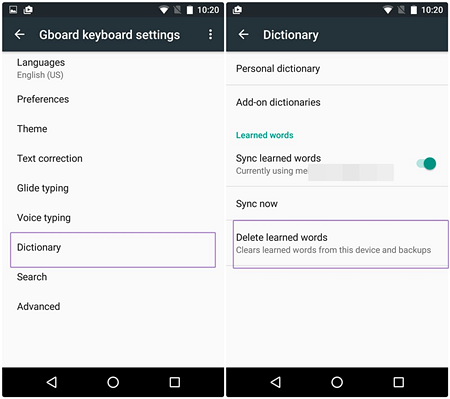
Presto, kaikki GBoardin tallentamat opitut sanat poistetaan automaattisesti.
-Vaihtoehto opittujen sanojen poistamiseksi GBoardista
Android-versiosta ja puhelimen merkistä riippuen GBoard-asetusten löytäminen voi vaihdella tai olla joskus hankalaa. Useimmissa Google- tai Android-laitteissa luokat ja logiikka ovat kuitenkin periaatteessa samat. Tässä on toinen variaatio vaiheista.
- Mene puhelimen asetuksiin napauttamalla Android-laitteessasi hammasratas-kuvaketta
- Napauta Yleinen hallinta
- Napauta kieli ja syöttö
- Napauta on-näyttönäppäimistö
- Napauta Gboard
- Napauta Gboard-asetukset ja siirry sitten sanakirjaan
- Täältä näet ”Poista opitut sanat” -vaihtoehdon
- Napauta ”Poista opitut sanat” ja poistat opitut sanat näppäimistöstäsi.
– Tietyn opitun sanan poistaminen Gboardista
Näppäimistösi ennakoiva teksti on hyödyllistä ja haluat ehkä säilyttää suurimman osan siitä. Jos haluat poistaa vain yksittäisen sanan tai tiettyjä sanoja Gboardista, toimi seuraavasti:
- Avaa mikä tahansa sovellus, jossa kirjoitat tekstiä tai viestiä. Tämä voi olla muistiinpanosovellus eli notepad tai chat-sovellus, kuten Messenger tai Viber.
- Kirjoita tai syötä tietty sana, jonka haluat poistaa.
- Kun sana ilmestyy ennustepalkkiin, kosketa sanaa vain muutaman sekunnin ajan.
- Tässä vaiheessa näyttöön tulee mahdollisuus poistaa kyseinen sana
- Kosketa tai vedä sanaa ”poista ehdotus”
- Opittu sana poistetaan näppäimistöltä lopullisesti
Skenaario 2: Poista opitut sanat Samsungin näppäimistöstä
Samsung on suosituin Android-laite. Ja Samsungin näppäimistö on oletusnäppäimistö kaikissa Samsungin laitteissa. Siksi otimme myös vapauden jakaa kanssasi prosessin, kuinka poistaa opitut sanat Samsungin näppäimistöstä. Tässä ovat vaiheet:
- Pyyhkäise etusivua alaspäin, jotta puhelimen laitteen peruskuvakkeet tulevat näkyviin.
- Mene puhelimen asetuksiin napsauttamalla hammasratas-kuvaketta oikeassa yläkulmassa
- Napauta Yleishallinta
- Napauta Kieli ja syöttö. Tässä vaiheessa näet, että oletusnäppäimistösi on Samsungin näppäimistö
- Napauta Näytön näppäimistö
- Napauta Samsungin näppäimistö
- Napauta ”Ennakoiva teksti”
- Napauta ”Tyhjennä henkilökohtaiset tiedot”. Tämä poistaa kaikki opitut sanat Samsung-näppäimistöstäsi.
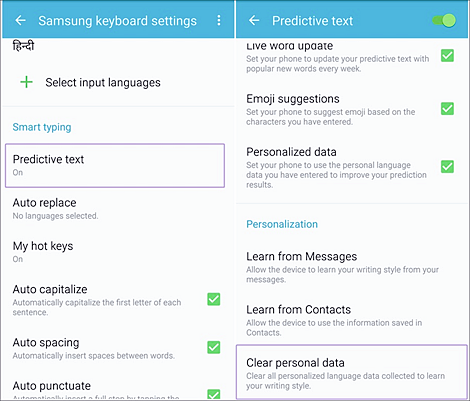
Kohtaisen opitun sanan poistaminen Samsung-näppäimistöstä
Kohtaisen yksittäisen sanan tai yksittäisten sanojen poistaminen Samsung-näppäimistön opituista sanoista tapahtuu samalla tavalla kuin Gboard-sovelluksessakin hyvin pienin eroin. Mutta asioiden yksinkertaistamiseksi tässä ovat vaiheet vielä kerran.
- Avaa mikä tahansa sovellus, jossa kirjoitat tekstiä tai viestiä. Tämä voi olla muistiinpanosovellus eli notepad tai chat-sovellus, kuten messenger tai Viber.
- Kirjoita tai syötä tietty sana, jonka haluat poistaa.
- Kun sana ilmestyy ennustepalkkiin, kosketa sanaa vain muutaman sekunnin ajan.
- Tässä vaiheessa, ponnahtaa esiin kysely, jossa kysytään, haluatko poistaa kyseisen sanan
- Kosketa ”Ok”-painiketta
- Opittu sana poistetaan näppäimistöltäsi lopullisesti
– Ennustetekstin poistaminen käytöstä Samsung Keyboardissa
Varmistaaksesi, ettet tee ennustetekstin takia kirjoitusvirheitä tai päästäksesi eroon pelosta, että puhelimessasi on hankalia tai raskauttavia ehdotettuja sanoja, voit yksinkertaisesti poistaa ennustavan tekstin käytöstä Samsung-näppäimistössäsi. Tässä ovat seuraavat yksinkertaiset vaiheet:
Pyyhkäise etusivua alaspäin, jotta puhelimen laitteen peruskuvakkeet tulevat näkyviin.
- Mene puhelimen asetuksiin napsauttamalla hammasratas-kuvaketta oikeassa yläkulmassa
- Napauta Yleishallinta
- Napauta Kieli ja syöttö. Tässä vaiheessa näet, että oletusnäppäimistösi on Samsungin näppäimistö
- Napauta Näytön näppäimistö
- Napauta Samsungin näppäimistö
- Napauta Älykäs kirjoittaminen
- Pyyhkäise ennakoivan tekstin poistamiseksi käytöstä
Skenaario 3: Tyhjennä opitut sanat muilta näppäimistöiltä
Jos kännykkäsi näppäimistö-sovellus i.eli Gboard- ja Samsung-näppäimistössä ei yksinkertaisesti ole tarvitsemiasi tai haluamiasi ominaisuuksia, voit löytää satoja vaihtoehtoisia näppäimistöjä Google Play -kaupasta. Perustoimintojen lisäksi nämä näppäimistösovellukset tarjoavat hauskoja teemoja, saattavat tukea muita kieliä ja tarjoavat trendikkäitä ja näppäriä ominaisuuksia, kuten ainutlaatuisia tarroja, gif-merkkejä ja hauskoja hymiöitä. Näppäimistöä valitessasi kannattaa kuitenkin aina varoa haittaohjelmien ja näppäinlokiohjelmien riskejä. Kolme suosituinta näppäimistöä Android-laitteille ovat Swiftkey, Multiling O Keyboard ja Fleksy.
Käyttämästäsi näppäimistösovelluksesta riippumatta perusmenetelmät opittujen sanojen tyhjentämiseksi, poistamiseksi tai poistamiseksi näppäimistöltä ovat käytännössä samat. Vaikka termit saattavat hieman vaihdella näppäimistösovelluksesi asetusten alla, opittujen sanojen poistamisvaihtoehto on todennäköisesti asetusten alla.
Lukemisen arvoinen: Recover Deleted Data from Android
”Poista” ja ”poista” ovat painikkeita, joita käytämme usein. Niitä voidaan käyttää roskapostiviestien, ei-toivottujen yhteystietojen, heikkolaatuisten valokuvien ja videoiden sekä muiden tiedostojen poistamiseen. Näiden kahden näppäimen käytön aikana teemme kuitenkin joskus käsivirheitä, ja jotkut tärkeät tiedot pyyhkiytyvät. Mitä meidän pitäisi tehdä tässä tapauksessa?
Älä huoli, tässä suosittelen suurta työkalua, joka auttaa sinua pelastamaan menetyksen, se on Gihosoft Free Android Data Recovery. Kuten nimestä voi päätellä, tämä on tietojen palautusohjelmisto, joka on suunniteltu erityisesti Android-käyttäjille. Se on erittäin tehokas ja voi palauttaa jopa kahdeksan tietotyyppiä, mukaan lukien yhteystiedot, viestit, puhelulokit, valokuvat, musiikki, videot, audiot jne. Joten kun kohtaat Android-tietojen menetyksen, se on paras apulaisesi.
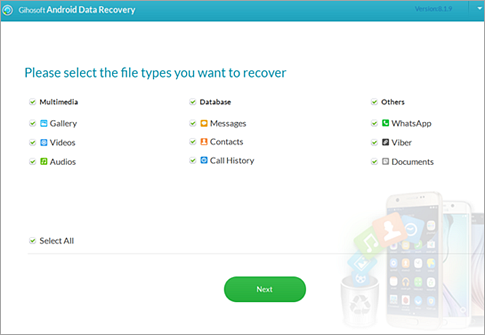
Leave a Reply